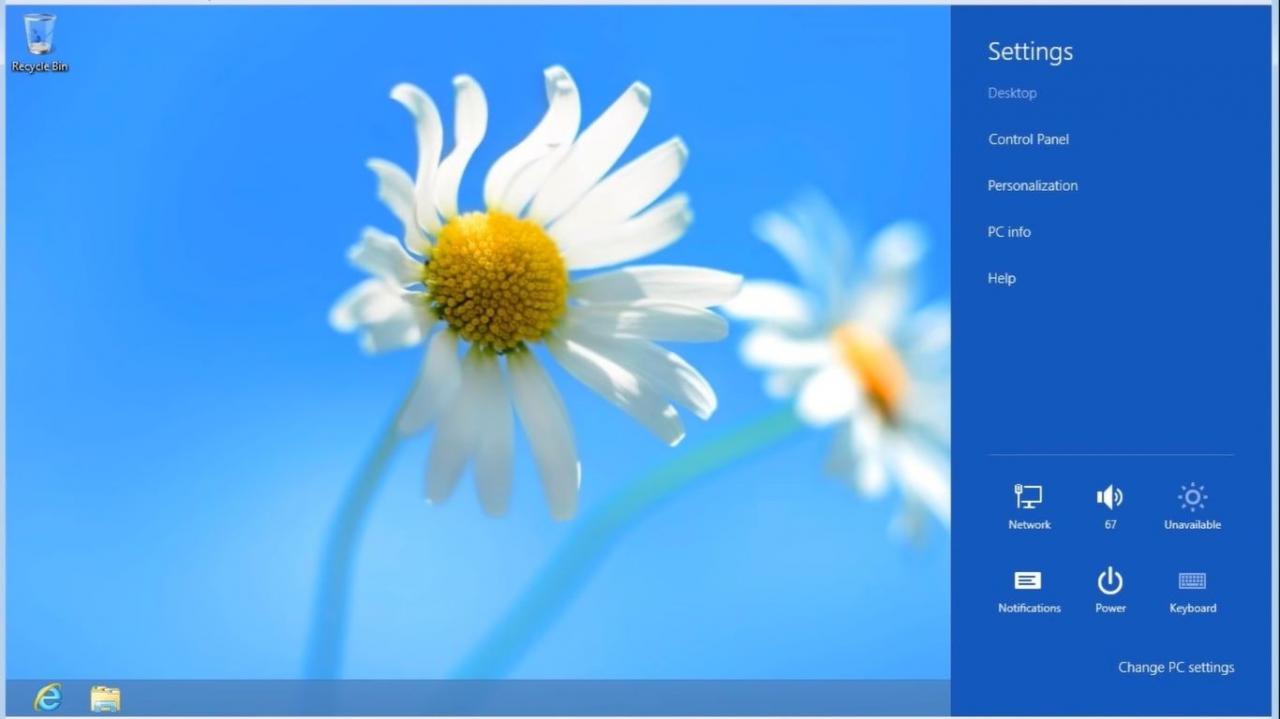La barra degli accessi in Windows 8 e 8.1 è l'equivalente del menu Start in altre versioni di Windows senza le app. Fornisce un accesso rapido alle impostazioni del sistema e ad altri strumenti importanti. Poiché le app in Windows 8 possono essere sfogliate come tessere nella schermata iniziale, non è necessario un menu app separato.
Le informazioni in questo articolo si applicano a Windows 8 e 8.1.
Come accedere alla barra degli accessi in Windows 8
La barra degli accessi è una barra degli strumenti universale nel sistema operativo Windows 8 a cui è possibile accedere da qualsiasi luogo, indipendentemente da ciò che si sta facendo o dall'applicazione in esecuzione. Per accedere alla barra degli accessi, spostare il cursore del mouse nell'angolo in basso a destra o in alto a destra dello schermo. La barra degli accessi dovrebbe apparire sul lato destro.
Sugli schermi touch, scorrere dal bordo destro verso per visualizzare la barra degli accessi. Puoi anche utilizzare la scorciatoia da tastiera Windows chiave + C.
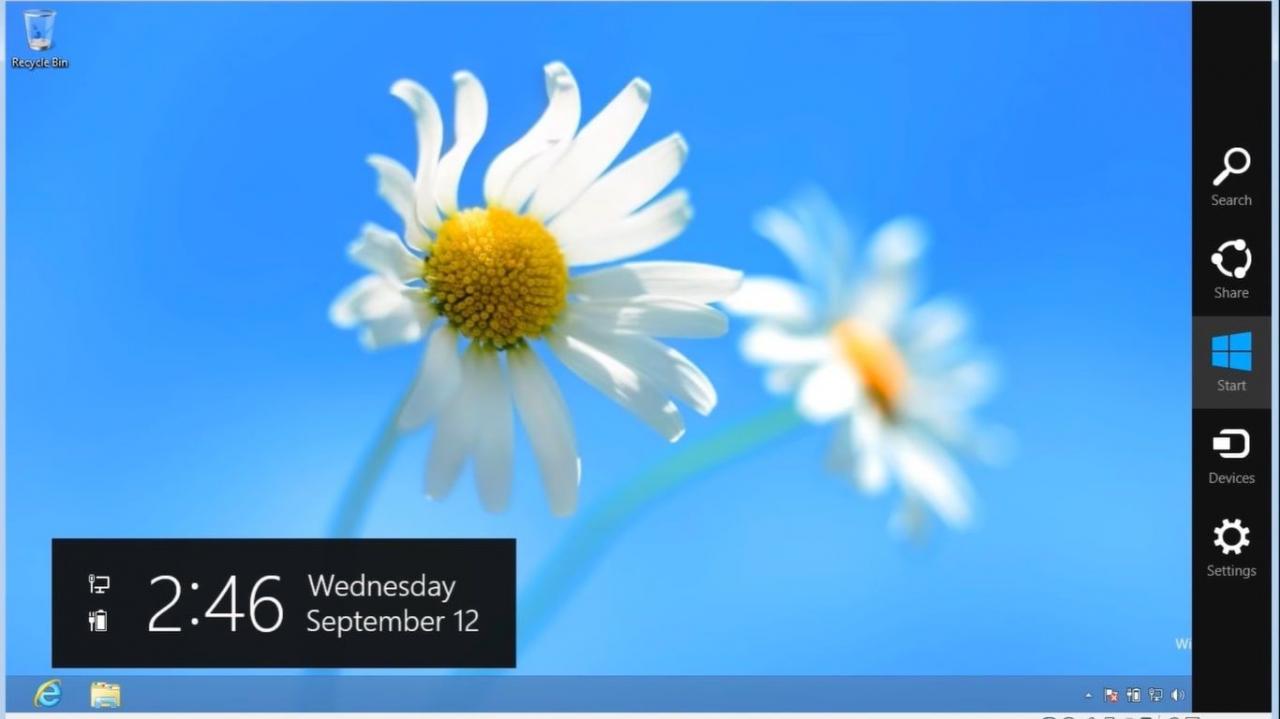
Come utilizzare la barra degli accessi di Windows
Sono disponibili cinque opzioni nella barra degli accessi di Windows 8. Diamo un'occhiata a ciascuno di questi elementi in dettaglio.
Il fascino della ricerca
Seleziona il Ricerca fascino per cercare file sul tuo computer o sul web senza dover aprire un browser. Quando inserisci una query, Windows 8 offrirà suggerimenti per il completamento automatico per aiutarti a trovare ciò che stai cercando. Hai la possibilità di cercare nel tuo file Impostazioni, File, o Ovunque.
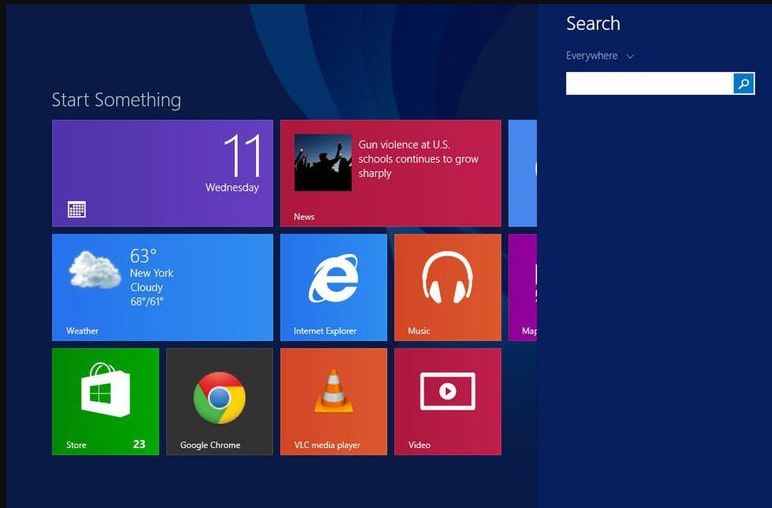
Il fascino della condivisione
La condivisione di file è integrata nell'interfaccia di Windows 8. Il metodo di condivisione predefinito è la posta elettronica, ma se installi app di Windows 8 per Twitter, Facebook e altri social media, puoi caricare file su queste piattaforme dal desktop. Tutto quello che devi fare è aprire la barra degli accessi, selezionare Condividie scegli il servizio con cui desideri condividere.
Il fascino iniziale
Lo Inizia charm ti porta alla schermata Start di Windows 8, dove troverai i riquadri che rappresentano tutte le app installate sul tuo PC. È simile alle schermate iniziali su altri dispositivi touch.
Le piastrelle possono essere statiche o dinamiche. Con le tessere dinamiche (chiamate anche tessere live), sarai in grado di visualizzare in anteprima le informazioni sull'applicazione associata. Ad esempio, un'app del mercato azionario visualizzerà le ultime informazioni di mercato nella schermata Start in tempo reale. Lo stesso vale per e-mail, messaggi, giochi e altre app che utilizzano questa funzione.
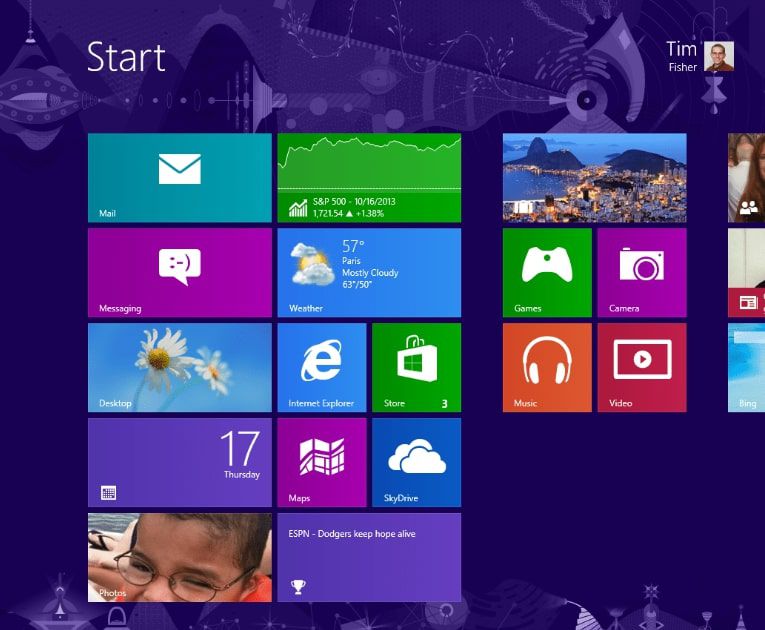
Il fascino dei dispositivi
Seleziona il dispositivi fascino per accedere alle informazioni e alle impostazioni per i dispositivi collegati come stampanti e proiettori. Ci sono tre opzioni:
- play: Consente di riprodurre in streaming file audio dal computer a un altro dispositivo.
- Stampa: Invia documenti a una stampante.
- Proiettore: Proietta lo schermo con un proiettore.
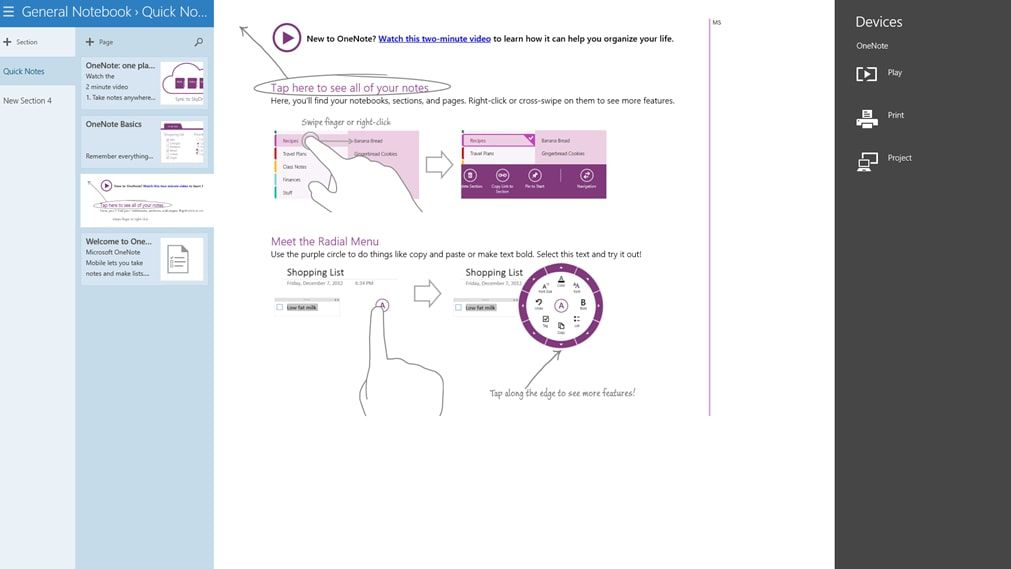
Il fascino delle impostazioni
Seleziona il Impostazioni fascino per controllare rapidamente il volume del PC, la luminosità dello schermo e altro ancora. Puoi anche visualizzare le notifiche e accedere alle impostazioni di rete, lingua e alimentazione. Per accedere a impostazioni aggiuntive, selezionare Modificare le impostazioni del PC in basso.